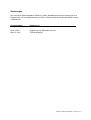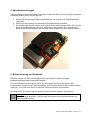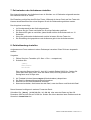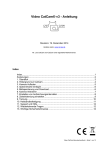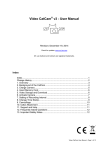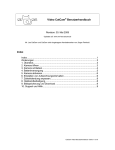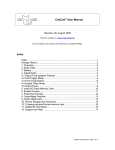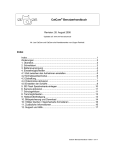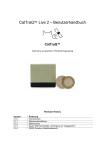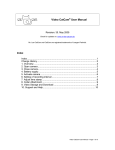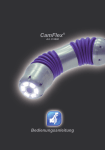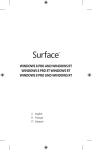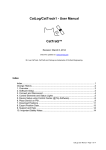Download Foto CatCam v2 Benutzerhandbuch Deutsch
Transcript
CatCam® v2 - Anleitung Revision: May, 13 2011 Updates siehe: www.mr-lee.de Mr. Lee CatCam and CatCam sind registrierte Markennamen. Index Index.........................................................................................................................1 Änderungen..............................................................................................................2 1. Überblick ..............................................................................................................3 2. Hintergrund zur CatCam.......................................................................................4 3. Kamera aufladen ..................................................................................................5 4. Speicherkarte einlegen.........................................................................................6 5. Bildspeicherung und Download ............................................................................6 6. Kamera aktivieren.................................................................................................7 7. Zeit zwischen den Aufnahmen einstellen .............................................................8 8. Zeiteinblendung einstellen....................................................................................8 9. Tarnung ................................................................................................................9 10. Halsbandbefestigung........................................................................................10 11. Support und Hilfe..............................................................................................11 12. Wiederkehrende Fragen...................................................................................11 13. Wichtige Sicherheitshinweise ...........................................................................11 CatCam v2 Benutzerhandbuch - Seite 1 von 11 Änderungen Wir versuchen dieses Handbuch aktuell zu halten. Deshalb kommt es zu Änderungen und Ergänzungen. Es ist empfehlenswert von Zeit zu Zeit zu schauen ob eine aktuellere Version vorhanden ist. Ausgabedatum March 11, 2011 Änderungen Erste Ausgabe der CatCam v2 April 4, 2011 May 13, 2011 Ergänzung zum Einstellen der Zeit FAQ Hinzugefügt CatCam v2 Benutzerhandbuch - Seite 2 von 11 1. Überblick Die CatCam® nimmt Bilder in einem einstellbaren Zeitintervall auf. Dieses Gerät ist dafür entwickelt am Halsband eines Tieres (Katze) getragen zu werden, kann jedoch auch für andere Dinge wie zum Beispiel generelle Überwachungsaufgaben oder Zeitrafferaufnahmen verwendet werden. Die CatCam® hat kleine Abmessungen von 64x41x18mm (2.5 x 1.6 x 0.7 inch) und ein Gewicht von ca. 30 Gramm (1.1 oz). Sowohl Speicher als auch die Batterie sind im Gerät integriert. Die Kamera nimmt Bilder mit einer Auflösung von 1280x1024 Pixel auf. Als Speichermedium dient eine Micro SD Karte. Die Kamera unterstützt bis zu 16GB. In der Standardausführung ist die Kamera mit 2GB ausgerüstet. Mit einer Batterieladung können ca. 500 Bilder aufgenommen werden. Das Gerät ist gegen Staub, Schmutz und Wasser geschützt (jedoch nicht tauchdicht). Es ist zudem schlag- und kratzfest. Es wird zu keiner Zeit ein Geräusch abgegeben. CatCam v2 Benutzerhandbuch - Seite 3 von 11 2. Hintergrund zur CatCam Mittlerweile steht die CatCam in der Version 2 mit komplett überarbeiteter Hardware bereit. Sie teilt nun mit der Video CatCam die gleiche Plattform und verfügt gegenüber dem Vorgänger über eine eingebaute wiederaufladbare Batterie, kleinere Gesamtabmessungen (-30%), geringeres Gewicht (-50%) und über eine deutlich gesteigerte Aufnahmekapazität. Dies ist in Summe das Resultat aus den vielfältigen Anregungen der CatCam Benutzer. Was im Jahr 2007 begann zieht sich bis zum heutigen Tag durch. Die Fans um Mr. Lee und seiner CatCam sind zahlreicher und nicht weniger neugierig geworden. Alles fing damit an, dass die Besitzer von Mr. Lee – des zugelaufenen Katers aus Anderson, South Carolina/USA – sich die Frage stellten was der Herr denn den ganzen Tag so treibt. Hatte er noch eine weitere Familie ? Besuchte er seine Freundin ? Wie weit streunte er herum ? Wo verbrachte er manche Nächte ? So vielfältig die Fragen, so zahlreich waren auch die Spekulationen. Nach einigen Ideen und Versuchen wurde die CatCam geboren. Eine kleine Digitalkamera die Mr. Lee um den Hals gehängt wurde lieferte unglaubliche Bilder aus der Perspektive der Katze und ihrer eigenen Welt. Nachdem das Projekt und einige Bilder im Internet veröffentlicht wurden verbreitete sich alles wie ein Lauffeuer. Das Medieninteresse war enorm und die Geschichte um Mr. Lee und seine Bilder umkreisten mindestens einmal die Erde. Gleichzeitig wuchs der Wunsch von Katzenbesitzern ebenfalls am Leben ihrer Katze teilhaben zu wollen. Aus dem Spaßprojekt CatCam wurde plötzlich ernst. Wir haben die Herausforderung angenommen und damit ein enormes Maß an Erfahrungen auf allen Bereichen gesammelt. Auch nach mehr als 3 Jahren wird die Katzenkamera Stück für Stück von Hand gebaut. Jede Kamera ist ein Unikat. Diese Leistung ist auch in dieser Hinsicht bemerkenswert als dass in dieser Zeit mehrere Tausend CatCams gebaut wurden. Zwischenzeitlich gab es Nachahmer die es jedoch trotz Automatisierung und vielfach höherem Entwicklungsbudget nicht schafften die qualitativen und funktionalen Ansprüche dieses Kamerakonzepts zu erreichen. Im Verlauf der öffentlichen Diskussionen zeigte sich dass die CatCam einen neuen Aspekt der Fotografie geboren hatte. Sind Zufallsbilder Kunst ? Ist ein Tier als Fotograf ein Urheber und Künstler ? Ebenso zeigte sich die Vielfältigkeit des Katzenlebens von dem der Besitzer nur eine entfernte Ahnung hat. Oftmals wurde die CatCam zitiert als Gerät welches ein tieferes Verständnis zu seinem Haustier ermöglicht. Doch sehen Sie selbst und erkunden die vielleicht geheime Welt Ihres Haustiers… CatCam v2 Benutzerhandbuch - Seite 4 von 11 3. Kamera aufladen Aufladen und Datenaustausch geschieht über die USB Schnittstelle. Um die Kamera an die USB Schnittstelle anzuschließen muss das Gehäuse geöffnet werden. Die Kamera wird durch einen integrierten wiederaufladbaren Lithium-Polymerakku versorgt. Das Laden dauert ca. 2 Stunden. Deaktivieren Sie die Kamera bevor sie diese mit dem Computer verbinden. Sie werden feststellen dass die Kameraplatine lose im Gehäuse sitzt. Wenn Sie das USB Kabel abziehen wollen sollten Sie die Platine mit ein paar Fingern festhalten damit sie nicht herausrutscht. Danach wird die Klappe geschlossen. Als weitere Schutzmassnahme ist es empfehlenswert die Klappe mit Klebeband zu sichern. ! Hinweis: Ist die Kamera längere Zeit mittels USB verbunden kann es in einigen Fällen dazu kommen dass die Kamera nach dem Abtrennen nicht mehr eingeschalten werden kann (grünes Licht an der Steuerung blinkt zwar, jedoch das orange Licht an der Kamera geht nicht an). In diesen Fällen behebt ein kurzzeitiges erneutes Verbinden der Kamera mit der USB Schnittstelle das Problem. CatCam v2 Benutzerhandbuch - Seite 5 von 11 4. Speicherkarte einlegen Sollte die Kamera ohne Speicherkarte erworben worden sein oder ein Austausch des Speichers notwendig werden gehen Sie wie folgt vor: Stellen Sie sicher dass die Kamera deaktiviert ist und nicht über die USB Schnittstelle verbunden. Öffnen Sie das Gehäuse und entnehmen die gesamte Kameraplatine. Der eingekreiste Bereich markiert den Schacht für die Speicherkarte (Micro SD). Hier die Karte mit der Beschriftung nach oben einführen bis sie einrastet. Zum entfernen die Karte zuerst hineindrücken bis sie ausrastet, dann die Karte aus dem Schacht ziehen. 5. Bildspeicherung und Download Die Bilder werden im JPEG Format gespeichert und können mit jedem gängigen Bildbetrachtungsprogramm angeschaut werden. Zum herunterladen der Aufnahmen öffnen Sie die Kamera wie zuvor beschrieben und verbinden den Stecker mit der USB Schnittstelle. Der Computer sollte die Kamera als Laufwerk erkennen. Tut er das nicht hilft es in manchen Fällen die Kamera einzuschalten. Nun können Sie die Dateien wie bei einem normalen Laufwerk kopieren oder löschen. ! Hinweis: Bevor Sie die Kamera vom Computer trennen müssen Sie diese über den Gerätemanager abmelden. Falls Sie dies nicht machen kann das Dateisystem der Kamera gestört werden. CatCam v2 Benutzerhandbuch - Seite 6 von 11 6. Kamera aktivieren Nachdem der Akku geladen wurde kann die Kamera aktiviert werden. Dazu die Kamera erst vom Computer abkoppeln und dann warten bis das Licht des Kamerakerns erlischt. Zum aktivieren kurz auf den Knopf neben der USB Schnittstelle drücken. Das Statuslicht (mit einem Kreis markiert) schaltet sich ein. Sollten Sie Schwierigkeiten beim drücken des Knopfes haben können Sie einen Stift oder ähnliches verwenden. Solange das Gerät aktiviert ist blinkt alle paar Sekunden das Statuslicht kurz auf. Nochmaliges drücken des Tasters schaltet die Kamera aus. Dies kann abhängig vom Aufzeichnungszustand einige Zeit dauern. Das Statuslicht bleibt solange an bis die Kamera abgeschaltet ist, es ist nicht notwendig den Taster mehr als einmal zu drücken. Wenn ein Aufzeichnungsintervall programmiert wurde so geht dieses nicht durch das Ausschalten verloren. ! Hinweis: Auch wenn die Kamera über ein Schutzgehäuse verfügt ist es nicht empfehlenswert die Kamera bei Wahrscheinlichkeit von Regen oder anderen Umständen einzusetzen bei denen die Kamera nass wird. CatCam v2 Benutzerhandbuch - Seite 7 von 11 7. Zeit zwischen den Aufnahmen einstellen Das Intervall zwischen den Aufnahmen kann in Schritten von 10 Sekunden eingestellt werden. Die maximale Zeit ist ca. 40min. Die Einstellung erfolgt über den Ein/Aus-Taster. Während ein kurzer Druck auf den Taster die Kamera einschaltet kann über einen längeren Druck die Zeiteinstellung aktiviert werden. Das Vorgehen ist wie folgt: Im Grundzustand ist das Gerät abgeschaltet Drücken Sie den Taster und halten ihn für einige Sekunden gedrückt. Die Status-LED geht an und blinkt, jedes blinken erhöht die Aufnahmezeit um 10 Sekunden. Wenn die gewünschte Aufnahmezeit erreicht ist lassen Sie den Taster los. Die Einstellung wird gespeichert und die Kamera geht in den Aufnahmemodus. 8. Zeiteinblendung einstellen Aufgenommene Fotos werden mit einem Zeitstempel versehen. Diese Zeit kann eingestellt werden. Vorgehen: 1. Öffnen Sie einen Texteditor (z.B. Start -> Run -> notepad.exe) 2. Schreiben Sie: [date] 2011/04/21 20:35:00 Dies setzt das Datum auf den 21. April 2011 und die Zeit auf 20:35 Uhr. Stellen Sie sicher dass nach jeder Zeile, auch der letzten Zeile, ENTER gedrückt wird ! Die Dateigrösse muss 30 Byte sein. 3. 4. 5. 6. Als Textdatei mit dem Namen tag.txt (Kleinbuchstaben) abspeichern. Die Datei ins Kamera Wurzelverzeichnis kopieren. Kamera von der USB Schnittstelle entfernen. Kamera einschalten, die Kamera liest die Datei, setzt das Datum und löscht die Datei. Ältere Kameras benötigen ein anderes Format der Datei: Schreiben Sie: [date] 2009/12/29 16:58:00 dies setzt das Datum auf den 29. Dezember 2009 und die Zeit auf 16:48 Uhr. Stellen Sie sicher dass das letzte Zeichen nach der Uhrzeit ein Leerzeichen ist ! CatCam v2 Benutzerhandbuch - Seite 8 von 11 9. Tarnung Durch das transparente Gehäuse kann die Kamera gut getarnt werden. Dafür gibt es eine Druckvorlage (siehe Support&FAQ Sektion der Webseite). Sie können ein Foto des Katzenfells hinterlegen, um eine noch authentischere Tarnung zu erreichen. Vorlage drucken und ausschneiden. Das Linsenloch ausstanzen Entlang der Linien falten Tarnung in das Gehäuse einschieben. Kamerakern in das Gehäuse schieben. CatCam v2 Benutzerhandbuch - Seite 9 von 11 10. Halsbandbefestigung Das Halsband wird durch beide Laschen gezogen, dann wird das Halsband mit der Kamera am Tier befestigen. ! Sicherheitshinweis: Es muss beachtet werden, dass bereits ein Halsband am Hals einer Katze ein gewisses Sicherheitsrisiko birgt. Da Katzen in allen möglichen Ecken herumschleichen kann sich etwas im Halsband verfangen und die Katze sich damit erwürgen. Die Verwendung eines Halsbands mit Sicherheitsfunktion ist anzuraten. Diese reißen ab einer bestimmten Zugkraft auf, das Halsband und alles was daran hängt ist verloren. An dieser Stelle muss überlegt werden was wichtiger ist: Die Kamera oder das Leben der Katze. CatCam v2 Benutzerhandbuch - Seite 10 von 11 11. Support und Hilfe Über folgende Adresse ist der Technische Support zu erreichen: [email protected] Perthold Engineering LLC, P.O. Box 383, Anderson, SC 29622, USA 12. Wiederkehrende Fragen F: Das Dateisystem wurde zerstört, gibt es einen Weg dies zu reparieren ? A: Ja, Sie können die Speicherkarte formatieren. Entweder mit ihrem Computer oder einer anderen Digitalkamera. Beim Computer hängt das Vorgehen vom Betriebssystem ab. Windows XP: Start -> Ausführen… , dann CMD eingeben. Eine Kommandozeile erscheint, Format f: eingeben (f ist der Laufwerksbuchstabe der der CatCam zugeordnet ist und wird auf Ihrem Computer unterschiedlich sein). F: Für was ist das orange Licht ? A: Die CatCam besteht aus der Steuerung (grünes Licht) und dem Kameramodul (orange Licht). Das orange Licht zeigt den Betriebszustand des Kameramoduls an. F: Kann die Speicherkarte ausgetauscht werden ? A: Ja, wenn der Kamerakern aus dem Gehäuse genommen wird sehen sie die Micro SD Speicherkarte. Drücken Sie die Karte in den Schacht um sie auszuwerfen. Die Kamera unterstützt bis zu 16GB. F: Kamera nimmt keine Bilder auf, was ist die Ursache ? A: Das kann mehrere Ursachen haben: Batterieladung nichts ausreichend, Speicherkarte nicht korrekt eingelegt, Kamera wurde aktiviert bevor Abtrennen vom PC beendet war, Kamera im Ruhezustand nach langer Ladezeit. Hierzu Kapitel “Kamera aufladen” und “Kamera aktivieren” konsultieren. 13. Wichtige Sicherheitshinweise ! Warnung: Diese Kamera ist für Kinder nicht geeignet. Sie ist kein Spielzeug. Wenn die Kamera zerlegt wird können kleine Teile abbrechen die verschluckt werden können. Erstickungsgefahr ! ! Warnung: Diese Kamera ist nicht geeignet für größere Tiere wie z.B. Hunde die dazu tendieren auf Dingen herumzukauen und zu verschlucken. Das Tier kann dabei verletzt werden. ! Warnung: Die Kamera keinen Temperaturen über 50°C / 125°F aussetzen. Der wiederaufladbare Akku kann explodieren und Feuer fangen. CatCam v2 Benutzerhandbuch - Seite 11 von 11